Una aplicación que puede apilar elementos del portapapelesle ayudará a pegar rápidamente elementos seleccionados del portapapeles. El administrador de portapapeles nativo de Windows carece de esta característica de retener texto y se reemplaza rápidamente cada vez que se copia un nuevo fragmento de texto. Historial del portapapeles contiene elementos copiados anteriormente para que puedapéguelos en el espacio de trabajo requerido. En comparación con el administrador de portapapeles presentado anteriormente: Historial del portapapeles (con el mismo nombre), viene con una larga lista de configuraciones para personalizar la forma de copiar y pegar texto. La aplicación fue desarrollada para satisfacer las necesidades básicas de copia de texto, por lo tanto, puede acumular solo 20 elementos de texto. Viene con una tecla de acceso rápido registrada - Bloqueo de mayúsculas, para mostrar instantáneamente todos los elementos que residen en el administrador del portapapeles. Puede cambiar la tecla de acceso rápido predeterminada y elegir la tecla más adecuada para pegar el texto. Además, le permite editar y eliminar elementos seleccionados del historial del portapapeles para agregar más elementos en la lista de elementos del portapapeles. Puede guardar los fragmentos de texto utilizados con más frecuencia como notas adhesivas, para que pueda usarlos cuando lo desee.
Después de instalar la aplicación, la verá en la bandeja del sistema. Se recomienda cambiar las preferencias predeterminadas. Haga clic en Configurar desde el menú del icono de la bandeja del sistema para abrir la ventana principal de configuración.

En esta ventana, puede eliminar el portapapeles de muestraelementos, edítelos o borre la lista de una vez. La pequeña ventana en el lado derecho contiene adhesivos, elementos permanentes del portapapeles. Un clic derecho sobre un elemento le permitirá editar, eliminar y cambiar el orden de las notas adhesivas. Debajo de estas dos ventanas, puede habilitar / deshabilitar la supervisión del portapapeles, hacer que la lista de ignorar caracteres y registrar una nueva combinación de teclas de acceso rápido.
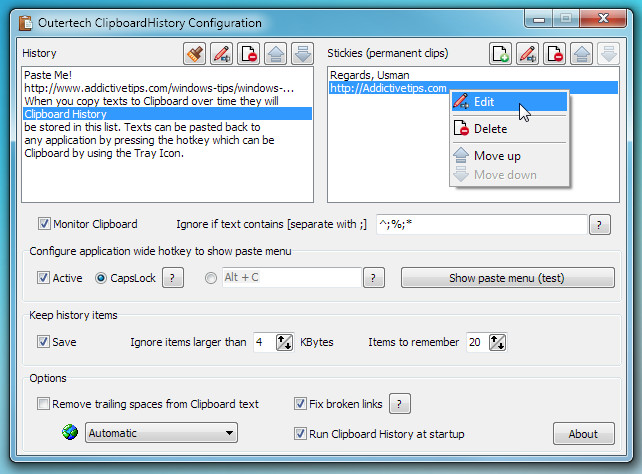
Antes de cerrar la ventana de Preferencias, no olvide ingresar 20 en Artículos para recordar caja para guardar hasta 20 elementos de texto del portapapeles. Ahora, cuando use la combinación de teclas de acceso rápido definidas, aparecerá una lista emergente con todos los elementos del portapapeles movidos recientemente. Simplemente seleccione los elementos que desea pegar en su espacio de trabajo.
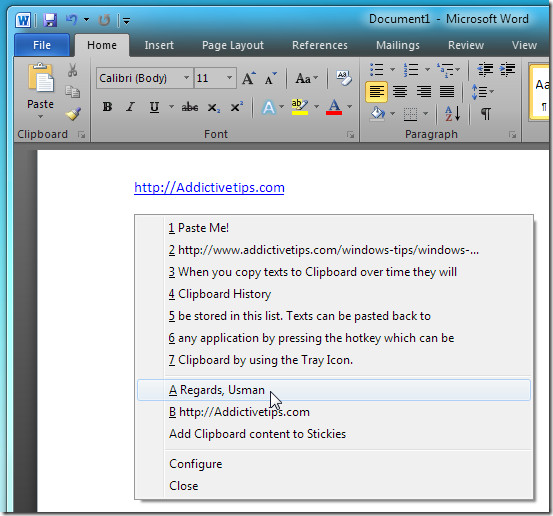
Funciona en Windows XP, Windows Vista y Windows 7.
Descargar Clipboard History













Comentarios